【Wordpress相关】构建初级前端页面重构开发环境
发布时间:2020-09-17
- 每次都要重复的创建初始项目结构和文件,往往复制大量相同代码。
- 用不好的编辑器写
HTML结构和CSS代码,效率比较低下。 - 不停地切换浏览器、编辑器和 PhotoShop 等窗口,并且调整刷新。
- 不停地重复上面第三步。
- 下载、解压、将 ysass 命名为项目名称,删掉里面
README.md等无用文件。 - 将设计稿扔进 PSD 文件夹中,观看 PSD 确定不需要的组件或功能,在相应文件夹中删掉无用文件。
- 打开
style.scss文件,配置头部项目信息。 - 双击
convert.bat文件,开始监听 SCSS 文件变动并编译。 - 打开
index.html,修改头部信息,删掉或增加你的 JS 组件,开始书写你的语义化的 HTML 结构。 - 打开
scss\_var.scss文件,添加项目常用变量。 - 打开
scss\_utils.scss文件,添加你常用的 SCSS 函数。 - 打开
scss\_custom.scss文件,编写项目主要 CSS 代码。 - 打开
scss\_media-queries.scss文件,编写响应式相关功能。 - 强大的代码增强工具,让你及其优雅的写那些丑陋的 HTML 嵌套结构,同时可以自己设置代码模板。详情请看之前写过的入门文章:
- 这是一款可以用
Sublime Text直接连接远程 FTP 服务器的插件,轻松实现在线编辑,每次保存的时候,都会自动上传上去,非常方便,还不会用的请看: - 前端工程师必备的开发用的浏览器。
- 最新开发版的 Chrome 让你体验到最新的 HTML5 等等新功能
- 必备的开发用的浏览器。
- 苹果浏览器,主要用来做兼容性,使用 Mac 电脑的同学,可以用这个浏览器调试手机上的网页。不过 Win 平台上的 Safari 已经停止开发了,在测试的时候,最好使用虚拟机安装 OS X 系统。
- IE 这个不需要安装,用 Win 系统的自己带着。要升级到 IE10 或者 IE11 。
- 用来模拟早期 IE 浏览器的渲染模式,来快速检测页面兼容性问题。
- 虚拟机,VMware 或者 (推荐) 都是可以的。
- 使用准备好的框架模板做初始化,直接复制过来,观看并思考 PSD ,抽出可复用模块,马上开始写代码。
- 使用 Emmet 和 Sass 等工具,让编码效率和质量大幅度提升。
- 使用 Chrome 的 LiveReload 和 Emmet LiveStyle 插件,配合双屏或者大屏显示器,实现无切换无刷新实时看到效果。
- 对于在线修改,可以使用 Sftp 插件直接连接 FTP 服务器,或者使用 Emmet LiveStyle 将在线调试好的 CSS 文件直接保存下来,发给客户覆盖。
构建初级前端页面重构开发环境,
本文主要面对前端初级新手,是我从事前端项目外包这一年多时间里积累的经验,提供一系列的工具和资料来帮助新手更高效的从事前端开发。但是由于本人水平有限,所以只能写一些初级的方法和工具。没有添加诸如 grunt 这类的更高级的工具,因为我对这块目前还没有很多实战经验。
<script async src="//pagead2.googlesyndication.com/pagead/js/adsbygoogle.js"></script> <script> (adsbygoogle = window.adsbygoogle || []).push({}); </script>
此外,关于移动端的调试开发,也很少做过,所以本文没有很多相关信息,有待进一步补充。
原始而传统的前端页面重构工作流程
这里说的是我一开始前端相关工作时的最原始的工作流程,有部分可能你也在经历,有部分你经历过去了。
首先拿到设计稿或者是与客户沟通好设计需求。然后开始新建文件夹,将设计稿放好,新建 index.html、style.css 等等必要的资源文件。通常先找找之前的项目,复制类似的文件。然后开始按照设计稿写 HTML 结构和 CSS 代码,并且在需要图片的地方,切换到 PhotoShop 去切图。写完一次,摁下保存,然后切换到浏览器,摁下 F5 或者是 Ctrl+F5 强刷,看到效果是否满意。如果不满意,摁下 F12 呼出控制台,查看对应的 HTML 结构,在调试工具中修改参数值达到设计稿的需求,然后切换回去继续在编辑器中编写代码,反复到完成为止。
这个流程主要有一下几个问题:
下面就来逐步优化这个工作流程。
拥有一个用来初始化的项目框架
这里的项目框架,并不是指 Bootstrap 这类的,而是一整套项目结构。包括常用的 HTML、CSS、JS 组件 和一些文件目录。在一些大公司中,往往会有这一整套打包好的框架,如果有相关项目,执行一条初始化命令,就给你复制下来一份。对于小公司或者个人来说,这类的项目框架就需要自己来总结了。
所以,我共享了一份我自己总结整理出来的项目框架:(实在想不出好名字) 。
主要基于 和 的开源项目 。灵感是来自我们 内部的前端框架,但是团队内部的框架是面向国外网站的,所以我重新整理了一下。typo 为中文排版做了很多优化,经验丰富的 前辈考虑的也非常全面成熟,于是就拿过来用了。
这个项目框架的使用也非常简单,你只需要按照下面几步就可以:
别告诉我你没用接触过 Sass,你难道不知道在 Sass 中直接写 CSS 也是可以的么?再有,有老师那,就不会拿出点时间提高一下开发效率?
好工具让你事半功倍
好的开发工具是一定要学习和使用的,不要禁锢自己的思想,说自己是 XX粉。很久之前我就听说过神器 Sublime Text,但是感觉用 NotePad++ 已经足够了,于是仍然继续使用 NotePad++,认为自己是 NPP 粉。后来,又看到一大波 Sublime Text 赞潮,很多大神也在用,于是就拿了半天在网上找了一篇文章照着用了一下。结果从此改用 Sublime Text,因为配合插件,实在是比之前的编码效率提升 30% 以上。
所以,如果你用的不是 Sublime Text,抓紧来用一下,或许它不是最适合你的,但它绝对值得你去尝试一下!
使用 Sublime Text 除了本身好看之外,还有一个重要的原因就在于插件多、功能扩展强大。例如:
还有很多插件,比如高亮代码、代码补充等等,这些需要你自己搜索,但是上面两个是前端必备的。
Emmet 帮助你解决丑陋低效 HTML 问题,Sass 帮你提高 CSS 的编码效率,前两个问题基本解决了。
用好浏览器
浏览器的兼容性测试
既然是前端工程师,又是偏向页面重构的,注定与浏览器脱不了干系。需要安装各种浏览器来调试或者做兼容性测试,一般要安装的浏览器和工具如下:
之所以没有提到 Opera,是因为国内占有量很少,而且也改用了内核,调试工具也很难有亮点,所以没有必要再安装了。经常关注行业内比较有权威的数据参考资料,显然对你做浏览器兼容性有很大帮助,例如:(桌面端用户统计) 和 (移动端设备统计)。
一般的兼容性测试要求如下:
1,普通项目或者个人项目,要求 IE8+ 以上兼容性,允许 CSS3 实现的效果优雅降级,整体不错位即可。
兼容到 IE8 是比较合理和轻松的,因为从 IE8 开始,IE 浏览器算是基本正常的浏览器了,大部分基础的 W3C 标准都正确实现了,不再需要想办法触发 hasLayout 这类东西来表现正常效果等。而且,IE6 和 IE7 的市场份额也在不断减少,你那小破网站会有几个用 IE6、7 访问的?这里只需要用 IE10 或 IE11 的开发者工具大体切换一下就 OK 了。

2,要求更加严格的兼容性测试,你需要使用 IETester 和虚拟机进行测试。
这点是比较麻烦的,因为 IETester 经常崩溃,有时候根本打不开。而 IE 内置的开发者工具,虽然可以渲染不同版本 IE,但实际上有部分元素被改动过了,所以测试出来的结果,并不一定是真正早期版本浏览器的效果。通常来说 IETester 测试的结果要准确一些。
需要注意,浏览器在不同操作系统中也有一些差异,之前遇到过相关项目,客户老是反馈在 IE8 上有 BUG,我用 IETester 和 IE10 开发者工具都没有问题,后来用了 XP 系统的虚拟机一看,果真是有问题。所以,测试兼容性最好的方法,就是用虚拟机安装各个系统,然后用原生系统+原生浏览器来做测试。虽然麻烦,但是在要求非常高的情况下,会更全面一些,一般要安装下面几个虚拟机:
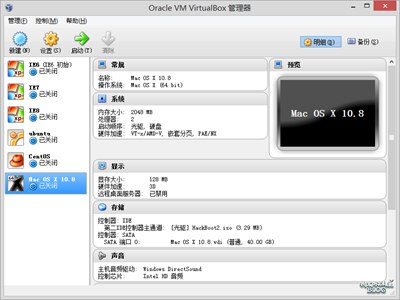
3,至于 Chrome 和 Firefox 的兼容性,一般是没有问题的,用这些浏览器的人也一般比较高端,会经常升级,所以测试最新版就好了。
Chrome 还是 Firefox?
最初我是 Firefox 粉,特别热爱 FireBug 这个开发调试插件,但是 Firefox 实在是令人失望,貌似至今没有解决 Flash 的崩溃问题,打开速度很慢,相比 Chrome 的秒开实在是有一定的差距,特别是安装很多插件之后更明显。后来不得已转用 Chrome 作为主要调试工具。下面说一下两款浏览器比较好用的插件和技巧。
Firefox
1, 必备的调试神器,大家都知道,不再赘述。
2,响应式设计视图,这是内置在 Firefox Web 开发者工具里面的一个工具,是我目前用过的最好的用来调试响应式的工具(没有之一)。打开右上角 Firefox -> Web 开发者 -> 响应式设计视图 或者直接摁下 Shift + Ctrl + m。具体效果看下图:

其他的插件不再赘述了。当然,Firefox 也有很多创新的功能,比如在,这些都证明了它是一款优秀开发者浏览器,就是卡的、崩溃的让人受不了,我用的还是 SSD 硬盘。
Chrome
Chrome 是当之无愧的最好的前端开发者浏览器,虽然界面和交互不如 Firebug,但是功能异常强大而且更新很快,带来很多创新性的功能。
1,将开发者工具放在侧边,用来快速看到响应式变化效果。不过不要使用这个来调试,因为它的页面宽度增加了滚动条的宽度,而且分辨率一闪而过,不如 Firefox 的响应式设计视图更加准确。

2, 插件,帮助你无刷新的查看页面效果。
它需要配合 Sublime Text 来使用,当你安装好了之后,点击右上角的图标,插件就会与 Sublime Text 链接起来,当你在 Sublime Text 中摁下保存,插件就会自动发送刷新指令到 Chrome 中进行刷新,这样就不需要你再切换到浏览器中,刷新浏览器了。。
3, 插件,帮助你实时看到修改的变化,而且支持将调试工具中变化的值保存到对应文件中。
这绝对是一个非常神奇又强大的工具,出自 Emmet 团队,需要 Chrome 和 Sublime Text 的支持。相比于上面的 LiveReload 来说,使用这个插件甚至连保存文件都不需要,当你在编辑文件的时候,无需保存,即可实时的在网页上看到效果。如果你在网页上用开发者工具修改 CSS 也会同步到对应的文件中。这样说太抽象了,可以看下官方的演示视频:
<iframe height="498" width="510" src="http://player.youku.com/embed/XNTkyMzg3MTg4" frameborder="0" allowfullscreen></iframe>
而且还可以在线用开发工具修改别人的网站,并把代码保存下来,还有什么比这个更碉堡?具体使用信息请看 ,这里不再赘述。
Chrome 神奇的开发插件还有很多很多,上面两个算是对我来说帮助非常大的。虽然看上去 Emmet LiveStyle 更加强大,已经包含了 LiveReload 插件的功能,但实际开发上,需要视情况配合使用。Emmet LiveStyle 在开发者工具中调试,会修改到对应的 CSS 文件中,而不会修改 Sass 或者 Less 源文件,这种情况就需要 LiveReload 插件来实现无刷新了。
这样,对于有双屏或者一个23寸及以上的大显示器的你,根本不需要切换界面以及摁下好多遍保存键了。
回顾前端页面重构的开发流程
介绍完了这些工具和方法,下面再来回顾一下改进版的开发流程:
恩,配合多种工具的改进版的开发流程,提升了不少的效率和编码质量吧?
扩展阅读
总的来说,这是一套比较初级的工作流程,你还可以继续扩展阅读:
欢迎补充~
本站推荐使用的主机:,国外主机建议使用。
- 话题列表
- 推荐阅读
-
- 优质推荐
全站搜索












